- Հեղինակ Jason Gerald [email protected].
- Public 2023-12-16 11:18.
- Վերջին փոփոխված 2025-01-23 12:20.
Էլեկտրոնային փոստը դարձել է հաղորդակցության ամենատարածված եղանակներից մեկը, քանի որ ինտերնետը հասանելի է դարձել ամբողջ աշխարհում: Չնայած նոր տեխնոլոգիաների հայտնվելուն, ինչպիսիք են տեքստային հաղորդագրությունները և տեսազանգերը, շատերը դեռ օգտագործում են էլ. Փոստը, քանի որ այն անվճար է և հուսալի: Էլփոստը նաև թույլ է տալիս ֆայլեր ուղարկել ՝ դրանք կցելով ձեր հաղորդագրությանը: Ստացողները ֆայլը ստանալուց հետո կարող են ներբեռնել և պահել այն իրենց համակարգչում: Ձեր համակարգչում էլփոստի հավելվածները պահելու տարբեր եղանակներ կան ՝ կախված ձեր օգտագործած էլ. Փոստի մատակարարից:
Քայլ
Մեթոդ 1 4 -ից ՝ Yahoo Mail- ի օգտագործումը
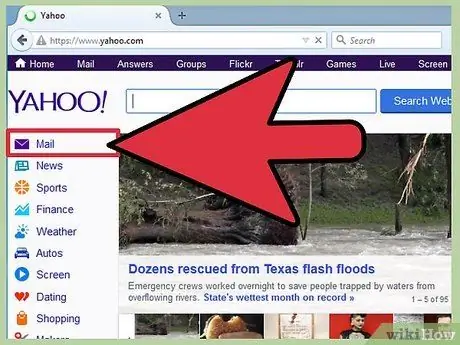
Քայլ 1. Մուտք գործեք ձեր էլփոստի հաշիվ:
Բացեք ձեր վեբ զննարկիչը, հասցեի տողում մուտքագրեք www.yahoo.com և սեղմեք «Enter»:
- Կտտացրեք Փոստի պատկերակին էկրանի վերևի աջ մասում և մուտք գործեք ձեր էլ. Փոստի հասցեով և գաղտնաբառով:
- Կամ, կարող եք ուղղակիորեն գնալ https://mail.yahoo.com: Ձեզ հարկավոր չէ սեղմել Փոստի որևէ պատկերակի վրա; պարզապես մուտքագրեք ձեր մուտքի տվյալները և կտտացրեք «Մուտք գործել»:
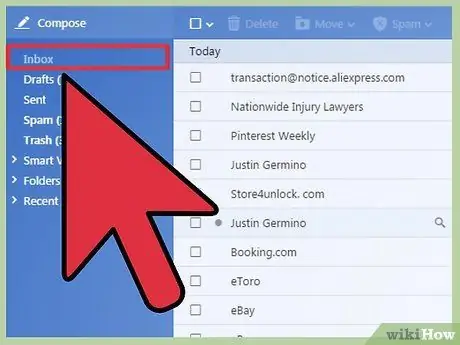
Քայլ 2. Գնացեք ձեր մուտքի արկղ:
Մուտք գործելուց հետո գնացեք ձեր մուտքի արկղ `պատուհանի ձախ կողմում գտնվող ընտրացանկի ներդիրում սեղմելով:
Վեբ էլփոստի պրովայդերները հիմնականում ունեն ընդհանուր դասավորություն, ձախում `ընտրացանկի բարով:
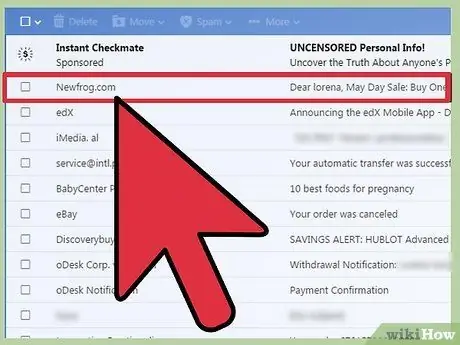
Քայլ 3. Բացեք այն հավելվածը պարունակող հաղորդագրությունը, որը ցանկանում եք պահել:
Մուտքի արկղում հայտնվելուց հետո կտտացրեք այն հաղորդագրությանը, որը պարունակում է կցորդը, որը ցանկանում եք պահել:
Հավելվածներով հաղորդագրություններին կից կա թղթի ամրացման պատկերակ:
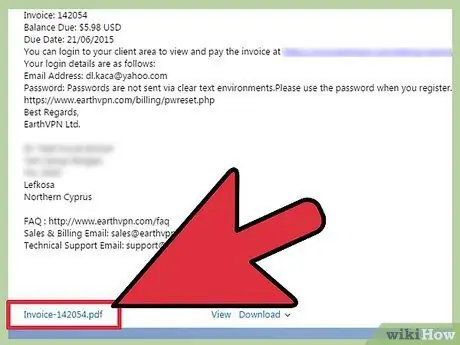
Քայլ 4. Ոլորեք ներքև հաղորդագրությունը:
Ընթացիկ Yahoo փոստի միջերեսում գնացեք էլփոստի հաղորդագրության տեքստ և ոլորեք ներքև: Հաղորդագրությանը կցված բոլոր ֆայլերը նշված են էլփոստի տողի ներքևում:
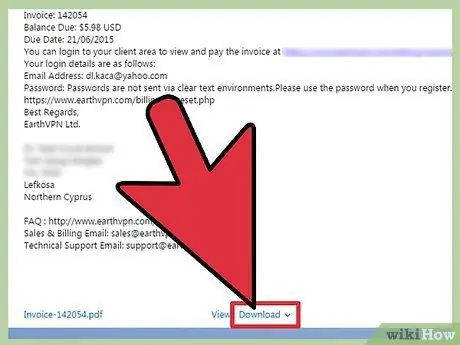
Քայլ 5. Ֆայլի անվան կողքին կտտացրեք Ներբեռնում հղումը:
- Պատկերի համար կտտացրեք մանրապատկերի ներքևի աջ անկյունում գտնվող ներքևի սլաքին `այն ներբեռնելու համար:
- Սպասեք, մինչև ֆայլը ավարտվի բեռնումը:
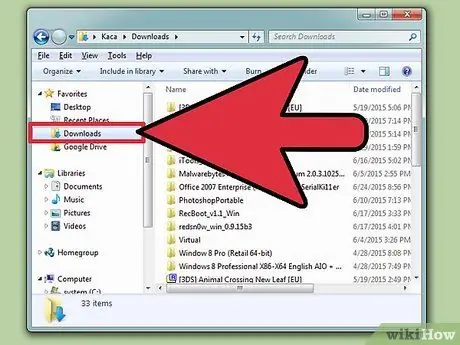
Քայլ 6. Գնացեք ձեր համակարգչի «Ներլցումներ» պանակ ՝ պահպանված հավելվածները դիտելու համար:
Կրկնակի սեղմեք ֆայլը `այն բացելու համար:
Մեթոդ 2 -ից 4 -ը ՝ Google Mail- ի օգտագործումը

Քայլ 1. Մուտք գործեք ձեր էլփոստի հաշիվ:
Բացեք ձեր վեբ զննարկիչը, հասցեի տողում մուտքագրեք www.mail.google.com և սեղմեք «Enter»:
Gmail- ի էջում մուտք գործեք ձեր օգտվողի անունով և գաղտնաբառով `նշված դաշտերում:
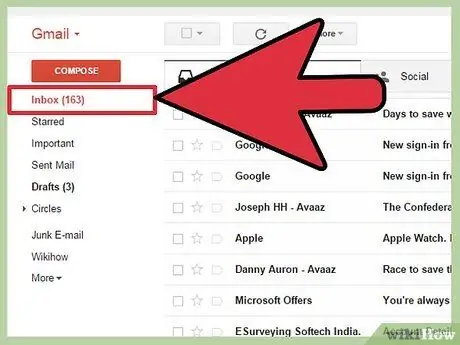
Քայլ 2. Գնացեք ձեր մուտքի արկղ:
Մուտք գործելուց հետո գնացեք ձեր մուտքի արկղ `պատուհանի ձախ կողմում գտնվող ընտրացանկի ներդիրում սեղմելով:
Վեբ էլփոստի պրովայդերները հիմնականում ունեն ընդհանուր դասավորություն, ձախում `ընտրացանկի բարով:
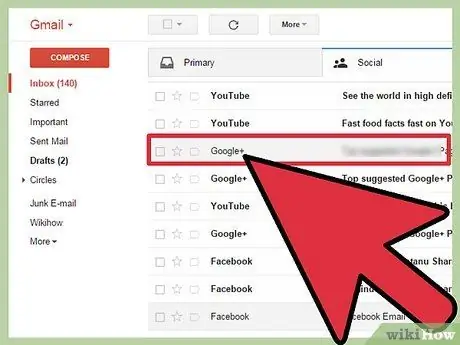
Քայլ 3. Բացեք այն հավելվածը պարունակող հաղորդագրությունը, որը ցանկանում եք պահել:
Մուտքի արկղում հայտնվելուց հետո կտտացրեք այն հաղորդագրությանը, որը պարունակում է կցորդը, որը ցանկանում եք պահել:
Հավելվածներով հաղորդագրություններին կից կա թղթի ամրացման պատկերակ:
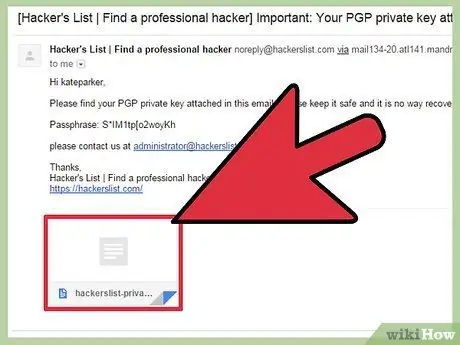
Քայլ 4. Ոլորեք ներքև հաղորդագրությունը:
Ընթացիկ Google Mail ինտերֆեյսում գնացեք էլփոստի հաղորդագրության տեքստ և ոլորեք ներքև: Հաղորդագրությանը կցված բոլոր ֆայլերը նշված են էլփոստի տողի ներքևում:
Google Mail- ում բոլոր կցորդներն ունեն մանրապատկեր ՝ անկախ փաստաթղթային ֆայլից կամ պատկերից:
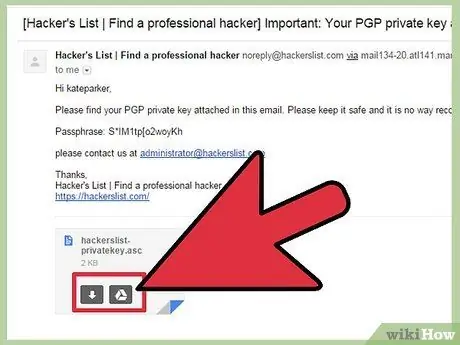
Քայլ 5. Տեղափոխեք ձեր մկնիկի կուրսորը կցորդի մանրապատկերի վրա:
Դրա վերևում կհայտնվի երկու կոճակ ՝ ներքև սլաքի պատկերակը և Google Drive պատկերակը:
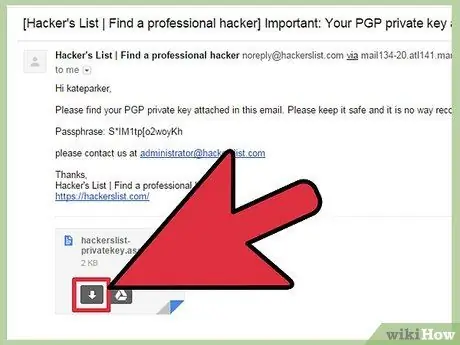
Քայլ 6. Ներբեռնեք հավելվածը:
Մատնապատկերի վրա սեղմեք ներքևի սլաքը, և ձեր դիտարկիչը կսկսի բեռնել ֆայլը:
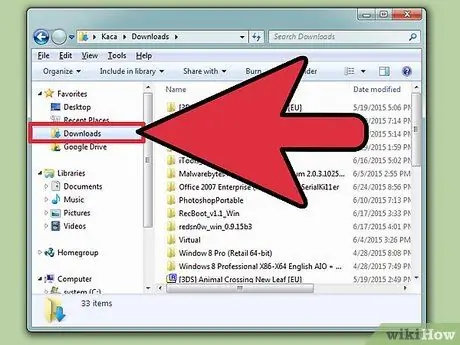
Քայլ 7. Դիտեք պահված հավելվածները:
Սպասեք ներլցման ավարտին, այնուհետև բացեք «Ներբեռնումներ» թղթապանակը ձեր համակարգչում (գտնվում է Իմ փաստաթղթերը թղթապանակում) ՝ պահպանված կցորդները դիտելու համար:
Մեթոդ 3 4 -ից ՝ AOL փոստի օգտագործումը
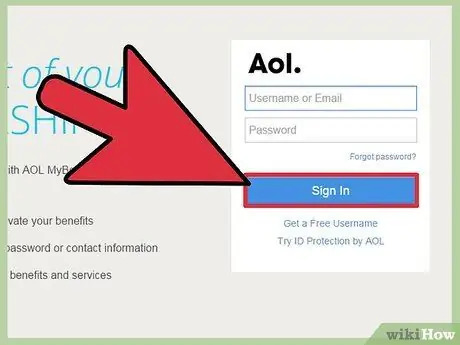
Քայլ 1. Մուտք գործեք ձեր էլփոստի հաշիվ:
Բացեք ձեր վեբ զննարկիչը, հասցեի տողում մուտքագրեք https://my.screenname.aol.com/ և սեղմեք «Enter»:
Մուտքագրեք ձեր մուտքի տվյալները նշված դաշտերում և կտտացրեք «Մուտք գործել»:
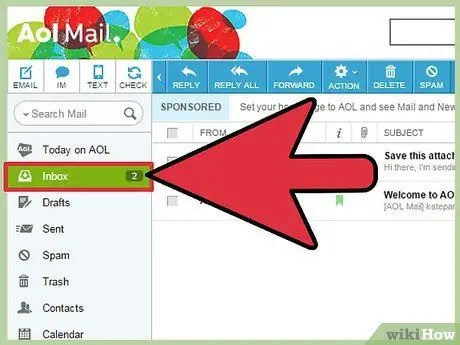
Քայլ 2. Գնացեք ձեր մուտքի արկղ:
Մուտք գործելուց հետո գնացեք ձեր մուտքի արկղ ՝ պատուհանի ձախ կողմում գտնվող ընտրացանկի մուտքի արկղը սեղմելով:
Վեբ էլփոստի պրովայդերները հիմնականում ունեն ընդհանուր դասավորություն, ձախում `ընտրացանկի բարով:
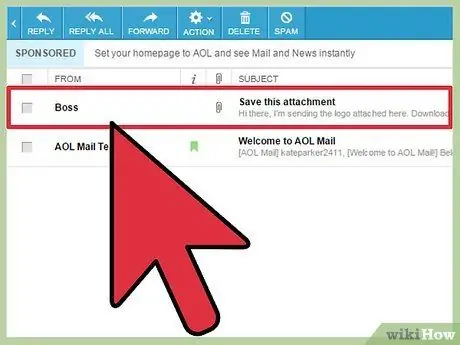
Քայլ 3. Բացեք այն հավելվածը պարունակող հաղորդագրությունը, որը ցանկանում եք պահել:
Մուտքի արկղում հայտնվելուց հետո կտտացրեք այն հաղորդագրությանը, որը պարունակում է կցորդը, որը ցանկանում եք պահել:
Հավելվածներով հաղորդագրություններին կից կա թղթի ամրացման պատկերակ:
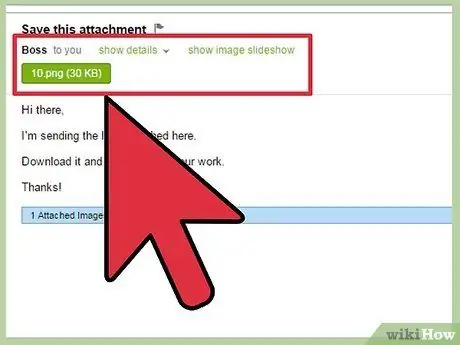
Քայլ 4. Նայեք հաղորդագրության վերնագրին:
Սա էլփոստի մարմնի վերևում գտնվող հատվածն է, որն օգտագործվում է էլ. Փոստի մանրամասները ցուցադրելու համար: AOL- ում հավելվածները նշված են այստեղ ՝ հաղորդագրության տողի ներքևում:
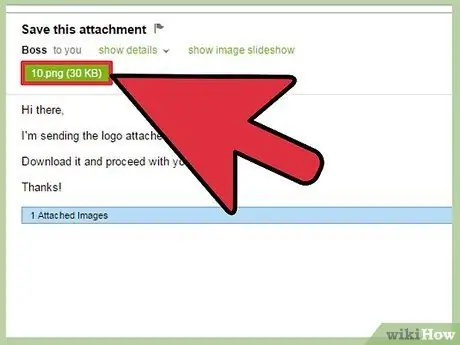
Քայլ 5. Ներբեռնեք հավելվածը:
AOL- ի կցորդները հայտնվում են որպես հղումներ, այլ ոչ թե մանրապատկերներ: Չկա նաև ներբեռնման կոճակ, որը կարող է սեղմվել: Պարզապես կտտացրեք հավելվածի հղմանը, և հավելվածն ինքնաբերաբար կբեռնվի ձեր համակարգչում:
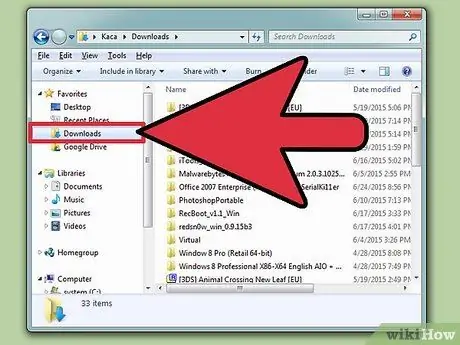
Քայլ 6. Դիտեք պահված հավելվածները:
Սպասեք, մինչև ներլցումը կավարտի և ձեր համակարգչում կբացի Ներլցումների թղթապանակը (գտնվում է Իմ փաստաթղթերը թղթապանակում) ՝ պահպանված կցորդները դիտելու համար:
Մեթոդ 4 -ից 4 -ը ՝ Outlook փոստի օգտագործումը
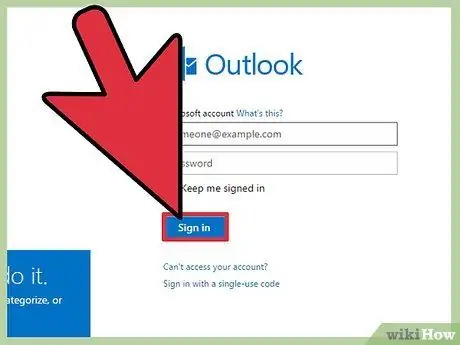
Քայլ 1. Մուտք գործեք ձեր էլփոստի հաշիվ:
Օգտագործեք Live.com էլփոստի սերվերներ:
Մուտքագրեք ձեր մուտքի տվյալները նշված դաշտերում և կտտացրեք «Մուտք գործել»:
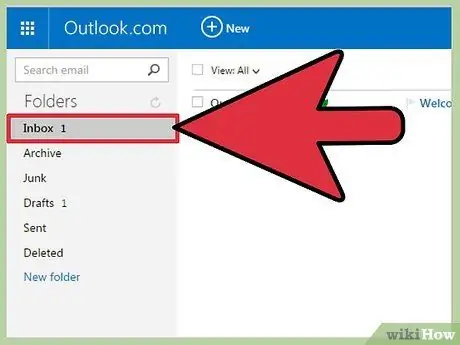
Քայլ 2. Գնացեք ձեր մուտքի արկղ:
Մուտք գործելուց հետո գնացեք ձեր մուտքի արկղ ՝ պատուհանի ձախ կողմում գտնվող ընտրացանկի մուտքի արկղը սեղմելով:
Վեբ էլփոստի պրովայդերները հիմնականում ունեն ընդհանուր դասավորություն, ձախում `ընտրացանկի բարով:
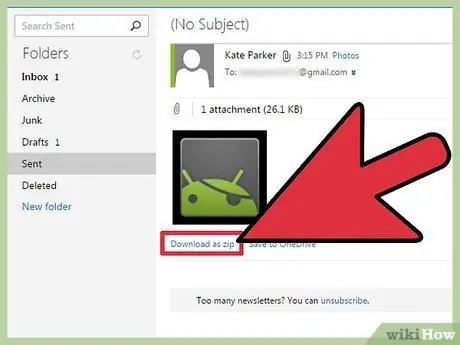
Քայլ 3. Ներբեռնեք հավելվածը:
Outlook Mail- ում կցորդները հայտնվում են վերնագրում և հաղորդագրության տողի ներքևում: Վերնագրի մեջ կցորդները նշված են որպես հղումներ, իսկ ներքևում ՝ կցորդները ցուցադրվում են որպես մանրապատկերներ:
- Երկու ոլորտներում էլ կցորդի անվան կողքին կա «Ներբեռնել որպես փոստային հասցե» կոչվող հղում: Հավելվածը պահպանելու համար կտտացրեք «Ներբեռնել որպես փոստային հասցե» հղմանը ՝ ներլցումը սկսելու համար:
- Եթե էլփոստի ուղարկողը անհայտ է կամ նշված չէ ձեր Կոնտակտներում, ապա մի փոքր պատուհան կհայտնվի, որը ներբեռնելուց առաջ հաստատում է պահանջում: Պարզապես կտտացրեք «Արգելափակել» ՝ ներլցումը հաստատելու և սկսելու համար:
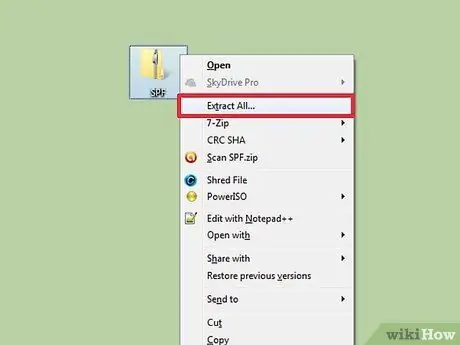
Քայլ 4. Քաղեք ձեր ներբեռնած հավելվածները:
Ի տարբերություն այլ վեբ նամակների, Outlook- ից ներբեռնված հավելվածները պահվում են ZIP ձևաչափով: ZIP ֆայլերը սեղմված թղթապանակներ են: Այս հավելվածը բացելու համար աջ սեղմեք ֆայլի վրա և բացվող ընտրացանկից ընտրեք Extract Files- ը:
ZIP թղթապանակի ամբողջ բովանդակությունը կարտահանվի, և այժմ կարող եք բացել պահպանված կցորդները, ինչպիսիք են պատկերները կամ փաստաթղթերը:
Խորհուրդներ
- Amգուշացեք սպամ հաղորդագրություններից: Մի ներբեռնեք որևէ հավելված ՝ որպես Սպամ նշված էլ.
- Մի պահեք անհայտ ուղարկողներից կցորդները, քանի որ դրանք կարող են պարունակել չարամիտ ծրագրեր:
- Նախքան բացելը, սկանավորեք ցանկացած պահված հավելված:






